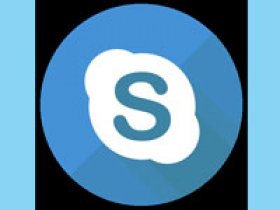Skype – популярнейший инструмент для общения между друзьями, родственниками или деловыми партнерами. Сервис позволяет осуществлять обычные и видеозвонки, вести переписку в чате и т. д. Причем большинство его функций доступно бесплатно. Но перед началом использования пользователю нужно зарегистрироваться в скайпе. Сделать это довольно легко, если знать все нюансы.
Что такое учетная запись
Учетная запись – это индивидуальная информация о конкретном пользователе. По ней осуществляется идентификация человека, а также к ней привязаны списки контактом, архивы сообщений, баланс и т. д. Фактически можно ее назвать паспортом.
Создать учетную запись – значит пройти регистрацию в сервисе и получить уникальную пару из логина, пароля для доступа к нему. Достаточно один раз создать новый аккаунт, а затем можно пользоваться им на различных устройствах – компьютере, планшете, телефоне.
О том, как изменить логин в мессенджере, читайте тут.
Как зарегистрироваться с компьютера?
Skype – один из самых популярных мессенджеров. В настоящее время он принадлежит компании Майкрософт и установлен на миллионах устройств. Компания старается сделать процесс использования сервисом максимально комфортным для людей и регулярно совершенствует его интерфейс, возможности и т. д.
Зарегистрироваться в скайпе на ноутбуке или настольном ПК можно 3 способами:
- в приложении по номеру телефона;
- через программу с использованием email;
- через браузер на сайте.
Если вы хотите удалить старый аккаунт в Скайпе, прочтите эту статью.
По телефонному номеру
Наиболее просто зарегистрировать новую учетную запись можно в приложении Skype для компьютера с помощью телефонного номера. Предварительно пользователю необходимо скачать программу на официальном сайте и установить ее, следуя подсказкам на экране.
Выполняется создание учетной записи за 5 шагов:
1) Запустить программу и перейти к созданию учетной записи.

2) Ввести активный номер телефона.

3) Создать пароль с учетом требований системы безопасности.

4) Ввести данные владельца аккаунта.

5) Подтвердить телефонный номер с использованием одноразового кода из SMS.

Система в данном случае не предлагает указывать логин. Для входа в систему будет использоваться телефонный номер, сам логин будет сгенерирован автоматически. После завершения регистрации сервис предложит выполнить необходимые настройки на компьютере, а также в личном профиле.
В смене пароля вам поможет эта инструкция.
По электронной почте
Не всегда человек хочет разглашать свой номер телефона. Многие опасаются в дальнейшем им будут поступать незапрошенные звонки или сообщения и это, в принципе, правильно, если не хочется лишний раз отвлекаться. В Скайпе предоставлена возможность создания учетной записи без номера телефона.
Для регистрации без телефона пользователю потребуется действующий адрес email. Если электронный ящик у человек отсутствует, то его всегда можно сделать заранее на одном из бесплатных сервисов (mail.ru, yandex.ru и т. д.).
Перед началом создания аккаунта потребуется также зайти на сайт skype – www.skype.com, загрузить мессенджер и установить его. Непосредственно создать аккаунт пользователь может за 6 шагов:
1) Запустить программу и перейти к регистрации в сервисе.
2) На экране для ввода телефонного номер нажать на ссылку «Использовать действующий адрес электронной почты».

3) Ввести имеющийся email.

4) Придумать и создать пароль, а также указать Ф.И.О. владельца аккаунта.
5) Подтвердить регистрацию с помощью кода из электронного письма.

6) Подтвердить, что прямо сейчас регистрацию осуществляет человек, а не робот.

Система запросит необходимые настройки для аудиоустройств и видео, после чего можно будет приступить к общению в Skype.
В браузере
Пользователь может создать логин и пароль в Скайп без предварительной установки на компьютер программного обеспечения. В дальнейшем можно будет использовать аккаунт на ПК, планшете и т. д. Регистрироваться повторно при установке программы на устройство не потребуется.
Для регистрации на сайте необходимо выполнить 6 действий:
1) Открыть сайт и выбрать в выпадающем меню управления учетной записью ссылку «Зарегистрируйтесь».
2) Указать телефон или воспользоваться адресом электронной почты для регистрации.
3) Ввести желаемый пароль, а также данные учетной записи.
После регистрации на сайте можно выполнить вход в систему с любого устройства. При использовании браузеров от Microsoft или Google можно также общаться в веб-версии мессенджера. В других случаях сайт предложит скачать программу на ПК и установить ее.
Регистрация на телефоне
Мессенджер Skype изначально был популярен на ПК и ноутбуках. Но в дальнейшем пользователи все чаще стали использовать мобильные устройства для общения через интернет. Компания учла этот момент и выпустила приложения для Андроид, Айфон и Виндовс Мобайл.
Для входа на мобильных устройствах можно использовать учетную запись, созданную на компьютере. Но можно и зарегистрироваться на телефоне, выполнив следующие 4 действия:
1) Запустить приложение и на главном экране выбрать кнопку «Создать аккаунт».
2) Выбрать вариант регистрации по телефонному номеру или с помощью email.
3) Ввести желаемый пароль и указать данные учетной записи.
4) Подтвердить регистрацию с помощью кода, полученного по электронной почте или в SMS.
О восстановлении доступа к профилю в Скайпе подробно читайте здесь.
Создание второй учетной записи
Довольно часто у пользователей возникает вопрос: «Не могу ли я создать еще один аккаунт в Скайп». Это не запрещено и иногда может быть полезно, если не хочется общаться со старыми контактами, а объяснять что-либо нет никакого желания. Для создания новой учетной записи потребуется выйти из текущей и пройти регистрацию заново.
При второй и последующих регистрациях система запрашивает повторно телефон или email. Использовать придется другой ящик или номер. Иначе будет предложено восстановить доступ к старому аккаунту.
Скайп – довольно популярный мессенджер. Он позволяет бесплатно обменивать текстовыми сообщениями, файлами и общаться с помощью голосовых и видеозвонков. Процесс регистрации и дальнейшего использования учетной записи его разработчики постарались сделать максимально комфортным для пользователя. Им это во многом удалось.